كيفية مقارنة ملفات PDF
قد تكون هناك حاجة إلى إثبات قراءة مستند PDF مهم أو رسمي مقابل ملف PDF الأصلي وهدفك هو تقليل الأخطاء تمامًا. السؤال هو ، كيف يمكنك مقارنة ملفي PDF بشكل فعال؟ إذا كنت لا تعرف كيفية مقارنة ملفي PDF ، فلا داعي للقلق. ستمنحك هذه المقالة دليلاً كاملاً حول كيفية مقارنة ملفي PDF باستخدام أفضل أداة مقارنة لملفات PDF.
ثلاثة طرق لمقارنة ملفات PDF
عندما تحتاج إلى مطابقة محتويات ملف PDF مع ملف آخر مشابه ، فإن وظيفة مقارنة ملفات PDF تكون في متناول يديك. تحتوي معظم برامج تحرير PDF المتميزة مثل Adobe Acrobat Pro DC و PDFelement على هذه الوظيفة لذلك من السهل معرفة الأجزاء غير المتشابهة. غالبًا ما تُستخدم ميزة مقارنة ملفات PDF للتحقق من الاختلافات الطفيفة بين الملفات الكبيرة ، والتي ستكون عملية شاقة للقيام بها يدويًا. مع وجود ميزة مضمنة ، فإن الأمر يتعلق فقط بفتح الملفين في أداة المقارنة. يوجد عدة طرق لكيفية مقارنة ملفي PDF. لقد قمنا بتضييقها إلى ثلاثة طرق كما هو موضح أدناه.
الطريقة 1: كيفية مقارنة ملف PDF باستخدام PDFelement
يأتي أحدث إصدار من PDFelement لنظام تشغيل Windows مزودًا بوظيفة مقارنة ملفات PDF التي ستراها مباشرة في صفحة الترحيب الرئيسية عند تشغيل التطبيق. سيؤدي النقر فوق هذه الوحدة إلى نقلك إلى صفحة ثانية حيث يمكنك تحديد ملفين مختلفين ولكن متشابهين. يتم بعد ذلك تنشيط أداة المقارنة ، ويمكنك المتابعة للقيام بإجراءات مختلفة بناءً على المحتوى الذي يتم تمييزه تلقائيًا.
فيما يلي عرض تفصيلي كامل لكيفية مقارنة ملفي PDF وفقاً للتغييرات والحذف والمحتوى الإضافي والاختلافات الأخرى.
الخطوة 1. قم بتشغيل PDFelement واختر أيقونة مقارنة PDF
في الصفحة الرئيسية لبرنامج PDFelement ، ستتمكن من رؤية العديد من الرموز لإجراءات PDF المختلفة. انقر فوق الخيار الذي يشير إلى "مقارنة" ، والذي سيؤدي إلى تشغيل نافذة منبثقة لاختيار الملف.
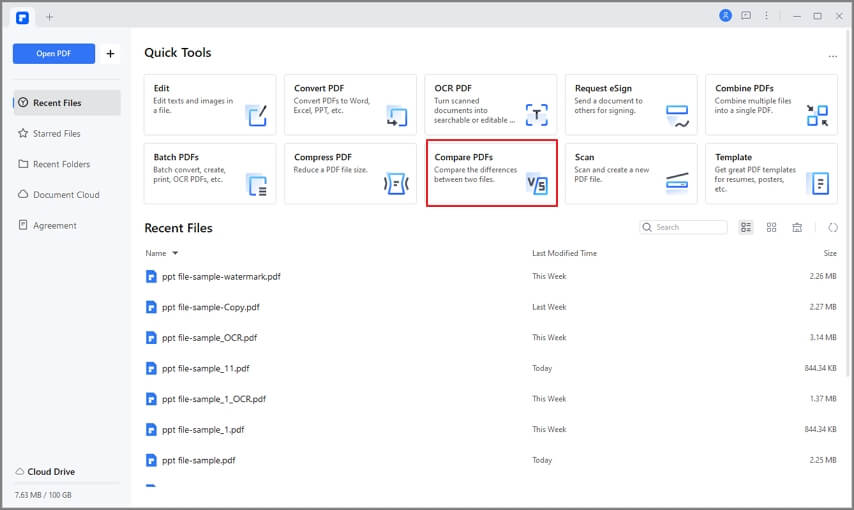
الخطوة 2. اختر ملفات PDF المراد مقارنتها
في النافذة المنبثقة ، انقر فوق "تحديد ملف" على اليسار لاختيار الملف الأساسي والملف الموجود على اليمين لتحديد الملف المراد مقارنته به. بعد ذلك ، انقر فوق زر "مقارنة" الأزرق الكبير الموجود أسفل النافذة. سيقوم PDFelement بمعالجة كلا الملفين وفتحهما للمراجعة.
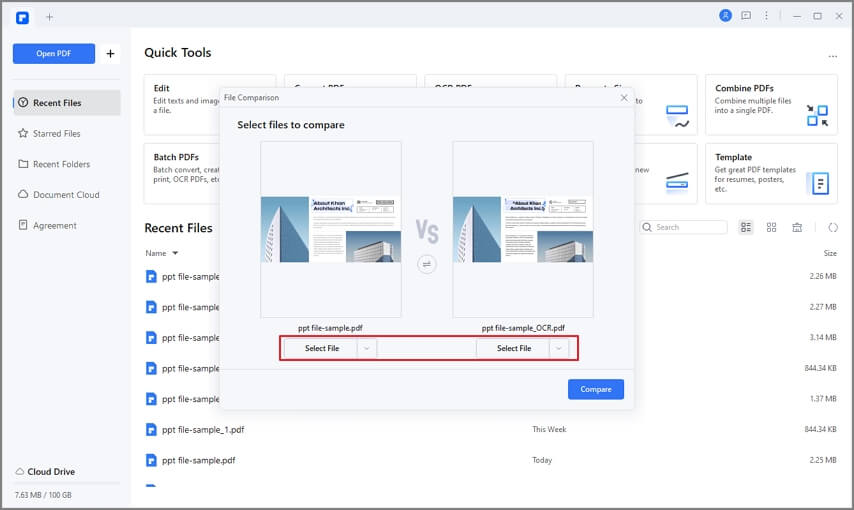
الخطوة 3. قارن بين ملفي PDF
عندما يتم فتح الملفات جنبًا إلى جنب ، سيتم إبراز الاختلافات بينهما في كل ملف ، حسب الاقتضاء. يوجد مفتاح متاح في شريط الأدوات العلوي الأيسر وقائمة بالاختلافات أسفله مباشرة. يتم تخصيص لون معين لكل نوع من أنواع الاختلاف ، لذلك من السهل معرفة الأنواع التي تم العثور عليها في الملفين.
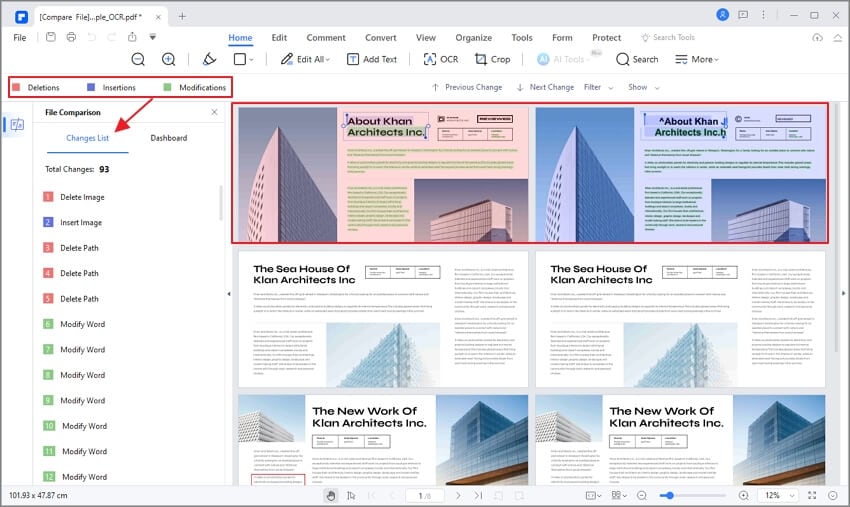
الخطوة 4. إجراءات مقارنة مفصلة
- التنقل عند مقارنة ملفات PDF - أزرار السابق والتالي
يتم تحديد التعديل الأول افتراضيًا. إذا كنت بحاجة إلى الانتقال إلى الاختلاف التالي ، فانقر فوق زر "التالي" من الخيارات الأربعة أعلى المستندات. يمكنك استخدام السابق والتالي للتنقل عبر الاختلافات واحدًا تلو الآخر.
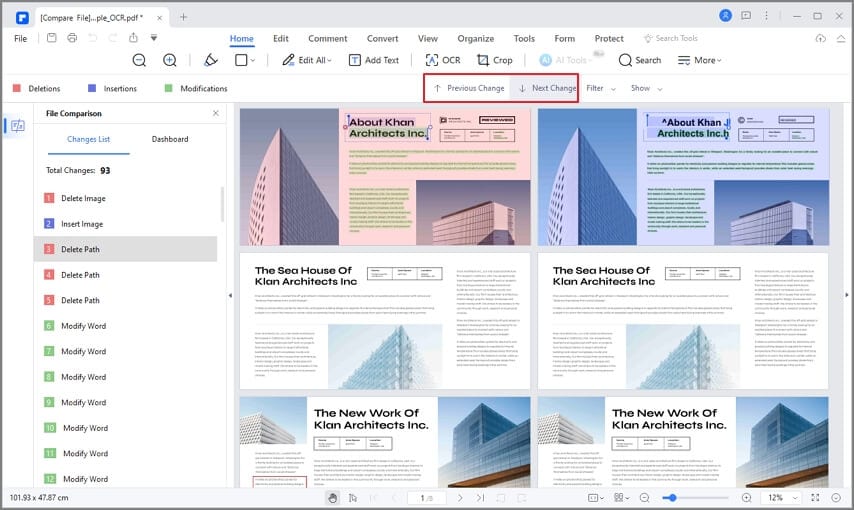
- راجع أنواع المحتوى المحددة المميزة - وظيفة التصفية
إذا كنت بحاجة إلى رؤية الاختلافات في فئة واحدة فقط من المحتوى ، مثل الصور أو النص ، فاستخدم زر التصفية وقم بإلغاء تحديد المحتوى الذي لا تحتاج إلى مقارنته.
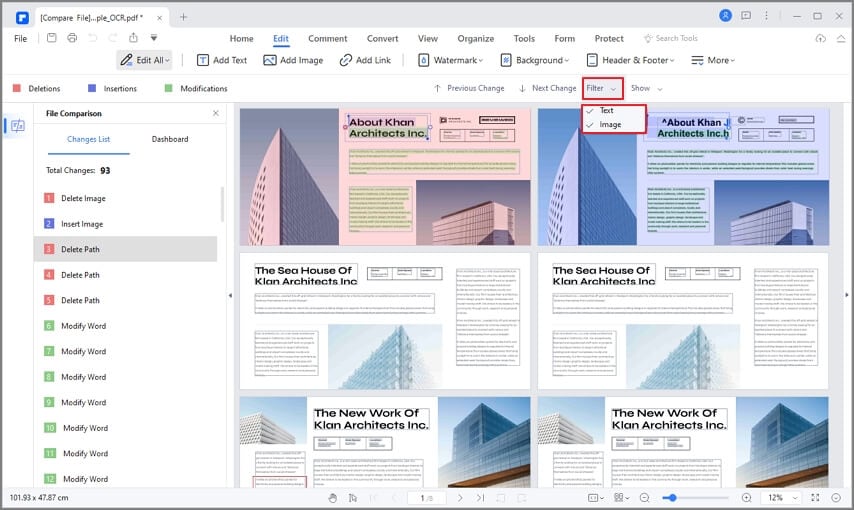
- إخفاء ما لا تحتاج إلى رؤيته - ميزة العرض
يمكن استخدام هذا الزر لإظهار أو إخفاء أي نوع من الاختلاف ، بما في ذلك كل منهم. سيكون هذا مفيدًا بشكل خاص عندما تبحث فقط عن محتوى إضافي في ملف المقارنة مفقود في الملف الأساسي.
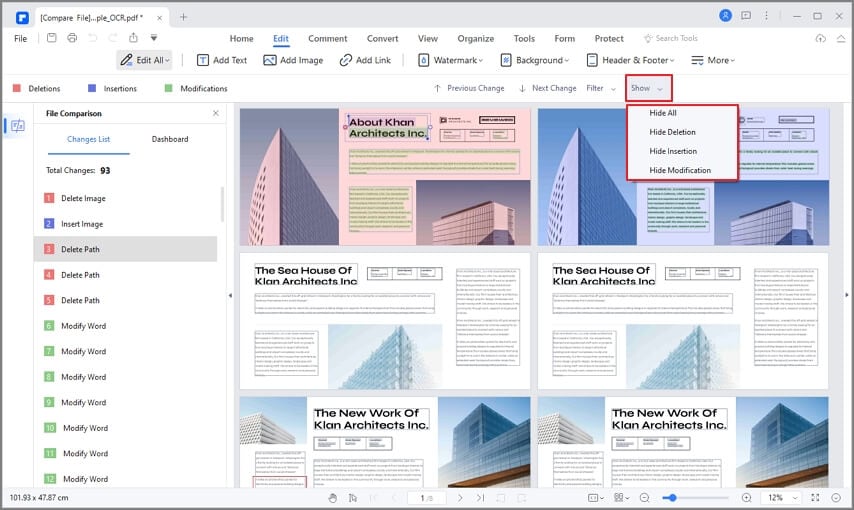
دليل فيديو حول كيفية مقارنة ملفات PDF
حل PDF الكل في واحد – PDFelement
يمكنك استخدام PDFelement لمقارنة ملفات PDF ، ولكن هذا ليس هو الشيء الوحيد الذي يمكنك القيام به. يعد PDFelement حلًا قويًا لإدارة ملفات PDF والمستندات في حد ذاته ، وقد فاز بالعديد من الجوائز لسهولة استخدامه ، وثراء ميزاته ، وتصميم بسيط. يمكنك استخدامه لمجموعة كبيرة من إجراءات PDF ، الأساسية والمتقدمة. فيما يلي بعض الميزات الرئيسية لبرنامج PDFelement:
- تحرير PDF - يوفر PDFelement مجموعة كاملة من أدوات تحرير PDF والقدرة على إضافة / حذف / تعديل أي نوع من المحتوى - الصور والنص والجداول والرسوم البيانية والارتباطات التشعبية والتذييلات / الرؤوس والعلامات المائية وألوان الخلفية والقوام وترقيم الصفحات ، وأكثر بكثير.
- تحويل PDF - يمكن تحويل ملفات PDF إلى مجموعة من أنواع الملفات الأخرى مثل Word و Excel و HTML و EPUB و RTF وما إلى ذلك. مرة أخرى ، سوف يتطابق التجسيد في ملف الإخراج بشكل وثيق مع ملف PDF المصدر.
- توقيع PDF - إنشاء وإضافة توقيع رقمي أو توقيع بخط اليد إلى أي مستند.
- إدارة النماذج - يمكنك بسهولة إنشاء أو تعبئة نماذج PDF تفاعلية مع إبراز حقل النموذج والميزات المفيدة الأخرى.
- التعليقات التوضيحية والتعليق - مجموعة كاملة من أدوات العلامات تحت تصرفك ، مما يسمح بالتعاون في المستندات والتواصل الواضح والموجز بين المتعاونين.
- التعرف على النص OCR - يتعرف على النص بأكثر من 20 لغة مع دعم متعدد اللغات. يسمح التعرف الضوئي الدقيق والسريع على الأحرف للمستخدمين برقمنة مهام سير عمل المستندات وتقليل استهلاك الورق الفعلي. عظيم في التوفير ، عظيم للبيئة.
- تكامل السحابة - تم دمج برنامج PDFelement Pro DC مع Wondershare Document Cloud، مما يسمح للمستخدمين بتخزين واسترداد ملفات PDF من سطح المكتب الخاص بهم وإرسال المستندات إلى العديد من الموقعين للحصول على توقيعاتهم الإلكترونية (بما في ذلك تتبع حالة المستند والميزات المتقدمة الأخرى المضمنة في Document Cloud.)
- عمليات الدُفعات - يمكن تنفيذ العديد من الوظائف الأساسية على مجموعة كبيرة من الملفات ، مما يوفر قدرًا هائلاً من الوقت الضائع في المهام المتكررة.
- إدارة ملفات PDF - دمج وتقسيم ملفات PDF ، ودمج الملفات من أنواع مختلفة في ملف PDF واحد ، والجمع بين العديد من ملفات PDF في وقت واحد ، والقيام بالكثير باستخدام مجموعة أدوات إدارة الملفات الشاملة من PDFelement.
- أمان PDF - تطبيق تشفير قوي قائم على كلمة المرور للتحكم في من يرى ملفات PDF السرية الخاصة بك أو ينسخها أو يعدلها أو يطبعها.
كما ترى ، تعد ميزة مقارنة ملفات PDF واحدة فقط من العديد من الوظائف الغنية التي ستجدها في PDFelement الجديد لنظامي تشغيل Windows و Mac. يحتوي PDFelement أيضًا على إصدار Pro لأجهزة iOS التي توفر الكثير من وظائف سطح المكتب إلى حدود الأجهزة المحمولة . بالإضافة إلى ذلك ، تتوفر عروض مجمعة جذابة تتضمن استخدام Wondershare Document Cloud للحصول على تجربة سطح مكتب / سحابة هجينة حقيقية.
الطريقة 2: كيفية مقارنة ملف PDF باستخدام Adobe Acrobat
يعد Adobe Acrobat أحد الأدوات المعقولة لمقارنة ملفات PDF بسهولة. هو يوفر وظائف قياسية يمكن أن تساعد في حل مشاكل مقارنة PDF الخاصة بك. قم بتشغيل Adobe Acrobat ، وانقر فوق خيار أدوات>مقارنة الملفات ، ثم انقر فوق زر تحديد ملف لرفع مستندات PDF. يمكنك أيضًا تحديد مقارنة النص فقط لتجاهل الاختلافات الرسومية ومقارنة هذين المستندين.
الخطوة 1. قم بتشغيل برنامج Adobe Acrobat على جهاز الكمبيوتر الخاص بك للوصول إلى النافذة الرئيسية. انتقل الآن إلى علامة تبويب "أدوات" ثم حدد خيار "مقارنة الملفات".
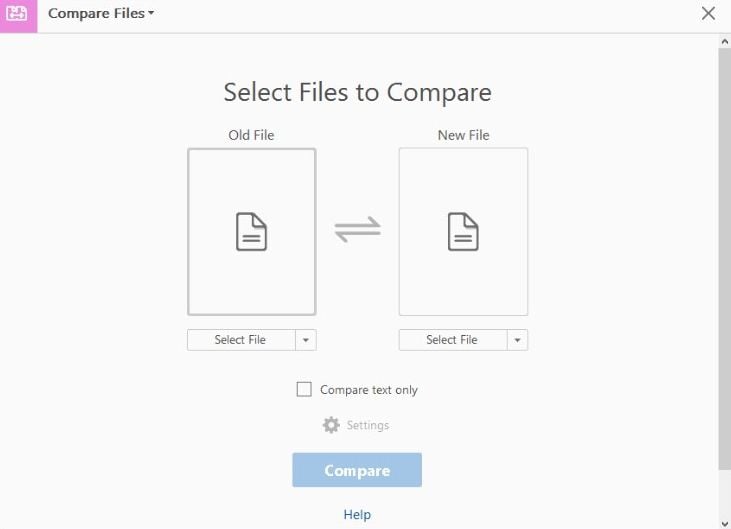
الخطوة 2. الآن ، سيتم فتح نافذة مقارنة ملف المستندات للسماح لك برفع المستندات الجديدة والقديمة. انقر فوق علامة تبويب "تحديد ملف" في القسمين وقم برفع ملفات PDF المستهدفة. إذا كنت تريد تغيير ملف أو رفع الملف المطلوب ، فما عليك سوى النقر على سهم القائمة المنسدلة "تغيير الملف". أيضًا ، إذا كنت تريد تبديل مواضع الملفين ، فما عليك سوى الضغط على أسهم التبديل.
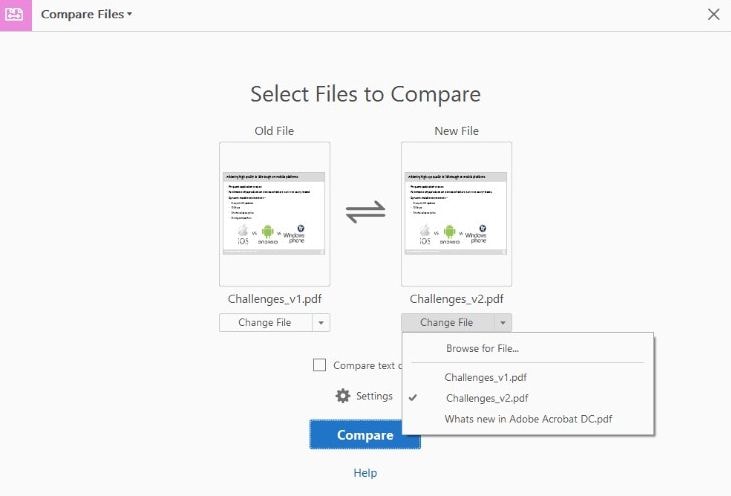
الخطوة 3. حدد مربع "مقارنة النص فقط" لتجاهل أي اختلافات رسومية بين ملفي PDF. قم بتخصيص إعدادات المقارنة من خلال النقر على أيقونة الإعدادات. انقر فوق "OK" للمتابعة.
الخطوة 4. انقر على "مقارنة" وسيقوم Acrobat بمعالجة وعرض ملخص النتيجة. انقر فوق الارتباط "الانتقال إلى التغيير الأول" لبدء مراجعة مستنداتك.
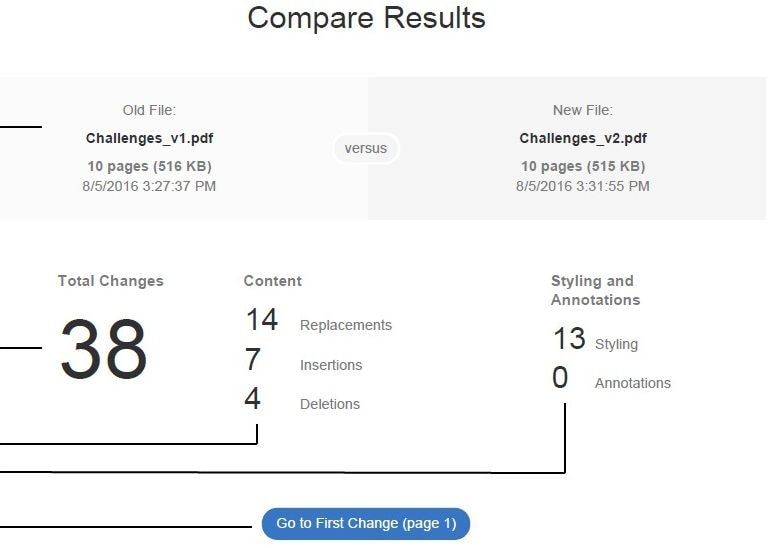
الطريقة 3: كيفية مقارنة ملفي PDF بالأدوات المجانية عبر الإنترنت
PDF24 هو أداة مجانية وآمنة عبر الإنترنت تمكن المستخدمين من مقارنة ملفي PDF وتحديد الفرق. عملية المقارنة سهلة للغاية ومباشرة. انتقل إلى موقع PDF24 ، وانقر فوق زر Choose File (اختيار ملف) لتحديد الملفات المستهدفة. في خيار الوضع ، اختر إما الوضع النصي أو المرئي للمقارنة ، وستحصل على خلاصة الملفات.
الخطوة 1. انتقل إلى الصفحة الرئيسية للأداة المجانية عبر الإنترنت باستخدام المتصفح الذي تريده.
الخطوة 2. الواجهة الرئيسية مقسمة إلى قسمين مميزين بعنوان "الملف الأول" و "الملف الثاني". انقر على رابط "اختيار ملف" في قسم الملف الأول للوصول إلى نافذة مستكشف الملفات. اختر الآن ملف PDF الأول المراد مقارنته وانقر فوق "فتح" لرفعه إلى قسم الملف الأول في البرنامج.
مرة أخرى افعل الشيء ذاته في قسم الملف الثاني. سيتم عرض اسم ملف PDF وحجم الملف في كل قسم بمجرد رفعهما بنجاح. تذكر أنه يمكنك رفع ملفات PDF المراد مقارنتهما من موقع الحفظ المحلي على جهاز الكمبيوتر الخاص بك ، و Dropbox ، و Google Drive.
الخطوة 3. بمجرد أن يتم رفع ملفات PDF المستهدفة بنجاح ، اضغط على أيقونة القائمة المنسدلة بجوار خيار "الوضع" واختر بين خياري المقارنة النصية والمرئية.
الخطوة 4. الآن انقر فوق علامة تبويب "مقارنة" لبدء عملية المقارنة. انتظر بعض الوقت حتى تنتهي المقارنة. عند اكتمالها ، سيتم عرض النتائج في الأسفل. سيتم تسليط الضوء على الاختلافات باللون الأحمر والخط عبر النص.
لن يتم تخزين هذه الملفات التي تم رفعها ، لأسباب أمنية ، لفترة طويلة على هذه المنصة. سيتم إزالتها من الخادم بعد وقت قصير. لذا بمجرد رفعها ، ما عليك سوى مقارنة النتائج والحصول عليها في تلك اللحظة.
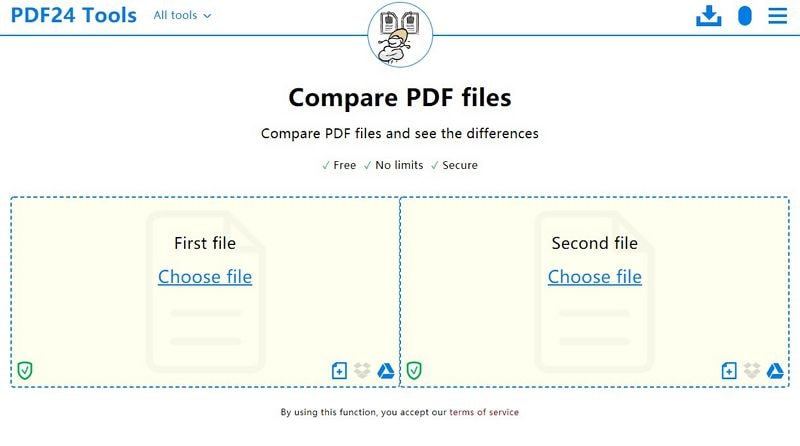
الخلاصة: بدون تحيز ، يمكنك التأكد بثقة من أن PDFelement يتفوق على جميع الطرق الأخرى. وذلك لأن البرنامج يتمتع بواجهة أنيقة مع الكثير من الميزات التي تجعل تجربة المستخدم فعالة ومليئة بالمرح. سهولة الاستخدام وسرعة المعالجة الأسرع ودعم المستندات المتعددة تجعله الاختيار الأفضل بشكل طبيعي. جرب PDFelement وقارن ملفات PDF الخاصة بك بسهولة وفعالية.

